Top 4 Android Entsperr-Software für das einfache Entsperren von Android-Telefon
Feb 25, 2025 • Filed to: Geräte entsperren • Proven solutions
Was passiert, wenn der Benutzer den Zugang zum Sperrbildschirm seines Android-Telefons vergisst? Er sucht nach einem einfachen Weg, den Bildschirm zu entsperren, ohne Daten auf seinem Android-Gerät zu verlieren. Kostenlose und kostenpflichtige Android-Entsperr-Software ist für diesen Zweck verfügbar. Die Idee ist, den Code auf jedem Android-Telefon zu entsperren, ohne Kommandos eingeben oder einen Custom Kernel für den Root-Zugriff flashen zu müssen. Hier finden Sie vier effektive und beliebte Android-Entsperr-Softwares, unter anderem die Android
Entsperr-Software, die kostenlos herunterladbar ist, um jedes Android-Telefon absolut einfach zu entsperren.
Teil 1: NokiaFREE Unlock Codes Calculator
Dieses wunderbare Hilfsprogramm ist ideal für das Entsperren von Mobiltelefonen geeignet. Sie können zwischen Nokia, Samsung, Panasonic, LG, Alcatel, NEC, Maxxon, Sony, Siemens und Vitel wählen, um die Entsperr-Funktion zu nutzen.
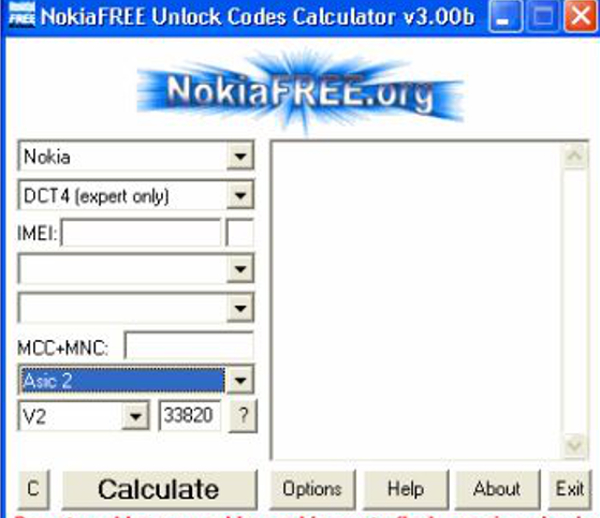
-
Der erste Schritt besteht im Öffnen des Programms.
-
Acht Kästchen und ein Fenster erscheinen.
-
Geben Sie Ihr Mobiltelefonmodell im ersten Kästchen ein.
-
Geben Sie die übrigen Informationen wie DCT, IMEI, Land und Unternehmensname in den folgenden Kästchen ein.
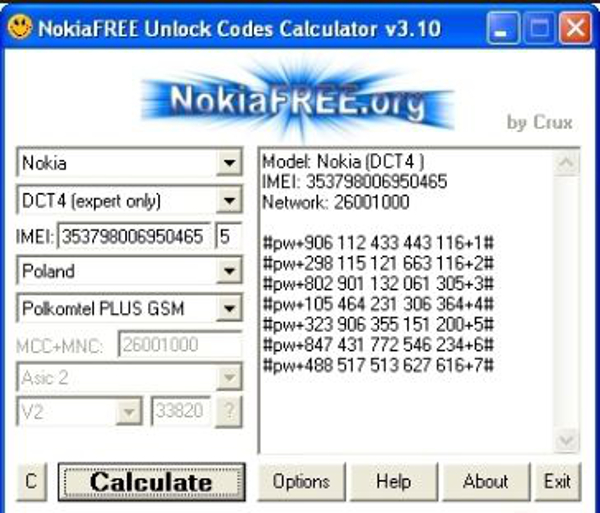
-
Für den EMEI-Code geben Sie auf Ihrem Handy „*#06#“ ein.
-
Wählen Sie in den Optionen IMEI Checksum Verification oder Nokia Expert, Stretched, oder Select Mode from IMEI.
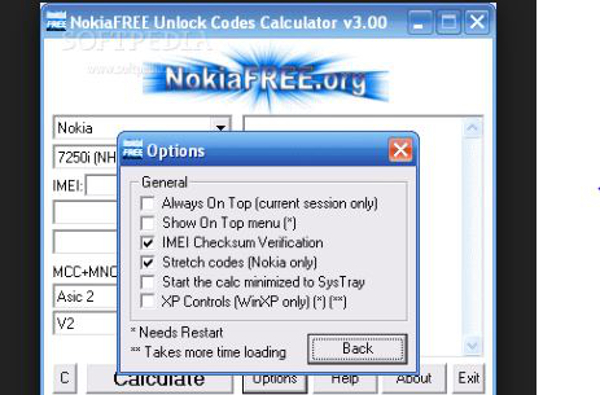
-
Der Code wird errechnet, um Ihr Mobiltelefon zu entsperren.
Teil 2: dr.fone – Bildschirm entsperren (Android)
Dieses praktische Stück Software aus der Wondershare-Produktreihe entsperrt Ihre Android-SIM.

dr.fone - Bildschirm entsperren (Android)
Der schnellste Weg zum Entsperren Ihres Telefons.
- Einfacher Vorgang, dauerhafte Ergebnisse.
- Unterstützt mehr als 400 Geräte.
- Funktioniert in über 60 Ländern.
- Kein Risiko für Ihr Telefon oder Ihre Daten.
Folgen Sie diesen einfachen Schritten, um mit dem Vorgang zu beginnen.
Starten Sie die dr.fone - Bildschirm entsperren-Software auf dem Desktop oder einem anderen Computer. Wählen Sie dann die Option „Android Bildschirm entsperren“ auf dem „Mehr Tools“-Tab.

Für Samsung-Telefone einschließlich S2, S4, Note1 und Note 3
Schritt 1
Ihr Android-Geräte ist verbunden
- Verbinden Sie das Android-Telefon mithilfe eines USB-Kabels mit dem Computer. Stellen Sie sicher, dass USB-Debugging aktiviert ist. Die dr.fone-Software wird Ihr Gerät automatisch erkennen.
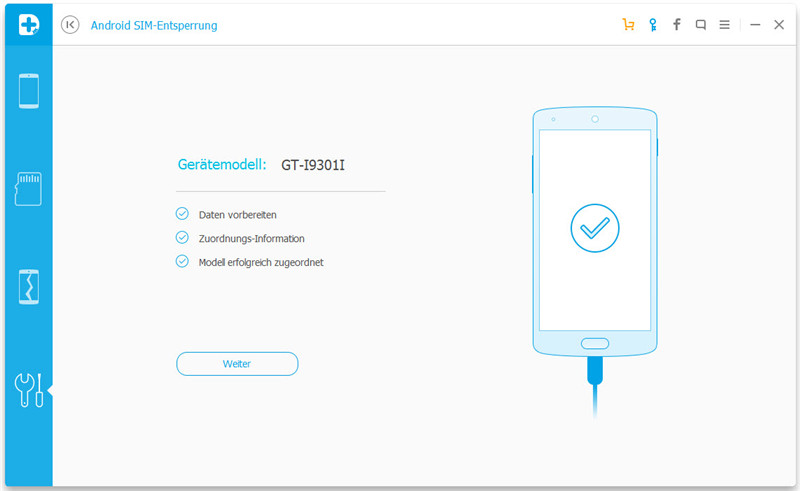
- Wählen Sie Weiter für den nächsten Schritt.
Schritt 2.
USB-Einstellungen/Diagnose/Service-Modus
- Anweisungen erscheinen im Programmfenster. Folgen Sie ihnen, um USB-Einstellungen/Diagnose/Servicemodus auf Ihrem Android-Gerät zu aktivieren.
- Nun können Sie #9090#, ##3424#, oder *#0808# auf dem Android-Telefon wählen. Sobald Sie einen dieser Codes eingegeben haben, wird das Telefon in den USB-Einstellungen/Diagnose/Servicemodus wechseln.
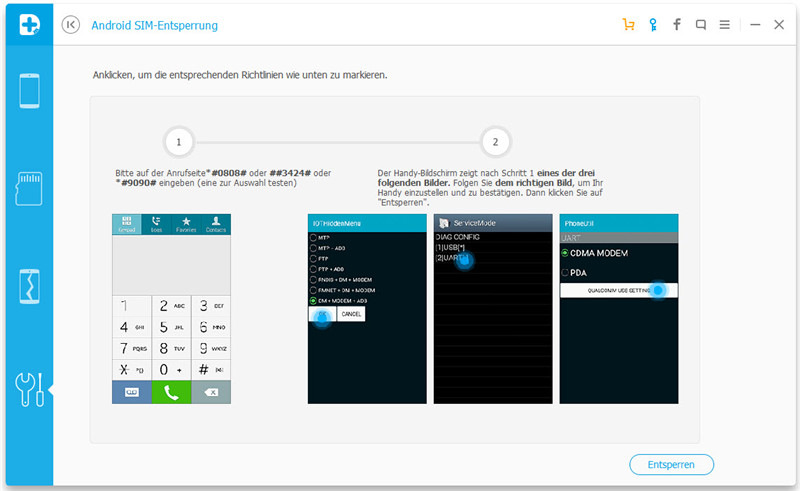
- Wählen Sie CDMA MODEM oder UART[*] oder DM + MODEM + ADB auf Ihrem Telefon, um es festzulegen, klicken Sie dann auf Entsperren.
Schritt 3
Sobald Sie mit dem Entsperrvorgang begonnen haben, wird dr.fone den SIM-Entsperrvorgang beginnen. Es kann ein paar Sekunden dauern, bis dieser abgeschlossen ist.
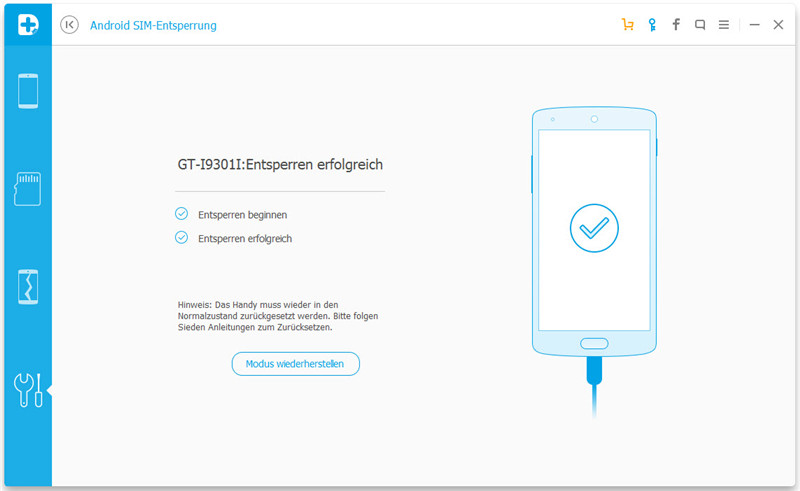
Hinweise:
1. Nachdem das Telefon entsperrt wurde, setzen Sie ihn wieder auf normal zurück. Dies ist mit einem Klick auf den Wiederherstellungsmodus möglich.
2. Um Ihr Telefon zurück in den Normalmodus zu versetzen, wählen Sie ##3424#, #0808# oder #9090# auf dem Android-Gerät. Wählen Sie dann PDA oder USB[*] oder MTP + ADB im versteckten Menü.
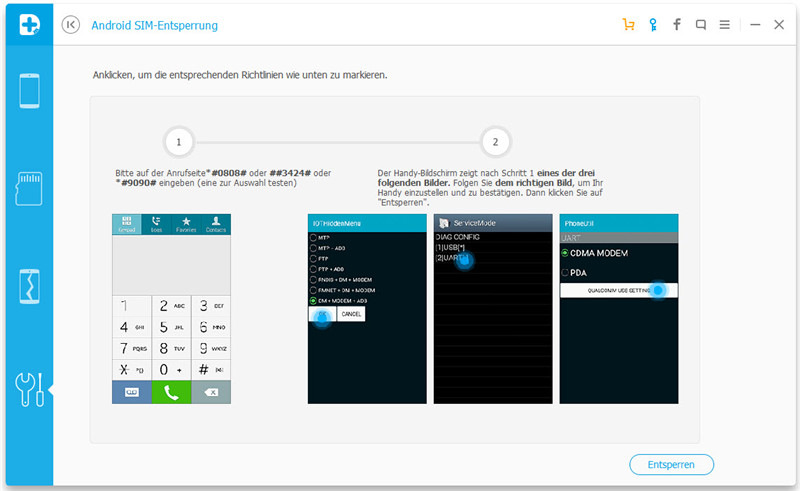
Sobald Sie auf Weiter klicken, befindet sich Ihr Telefon im Normalmodus und die SIM wurde erfolgreich entsperrt.
Bei Samsung S3–S7-Geräten ist dieser Vorgang wesentlich einfacher. Stellen Sie sicher, dass Ihre Geräte vor dem Fortsetzen gerootet sind.
Schritt 1
Ihr Samsung-Telefon wurde verbunden
- Bei einem gerooteten Gerät wird Ihr Samsung-Telefon mit einem USB-Kabel mit dem Computer verbunden. Das Gerät wird automatisch von dr.fone erkannt.
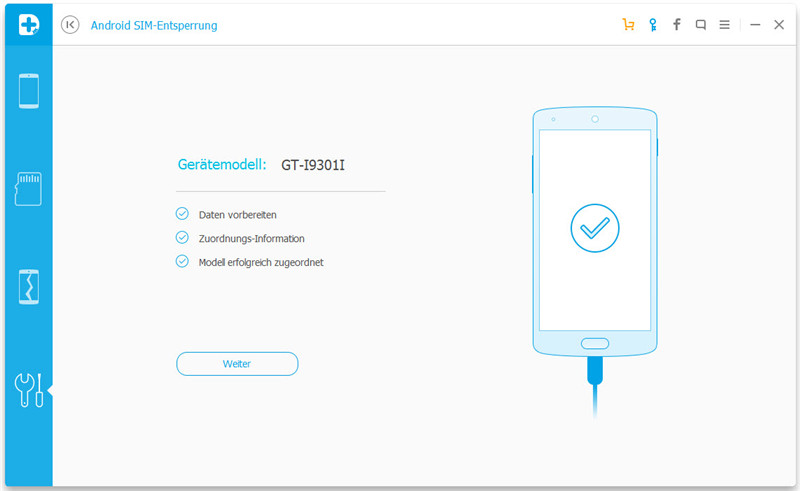
- Fahren Sie fort, indem Sie auf Entsperren klicken.
Schritt 2.
- Sobald Sie auf Entsperren klicken, wird die Android-Entsperr-Software mit ihrer Arbeit beginnen und die SIM des Geräts entsperren. Es wird ein paar Minuten dauern, bis der Vorgang abgeschlossen ist.
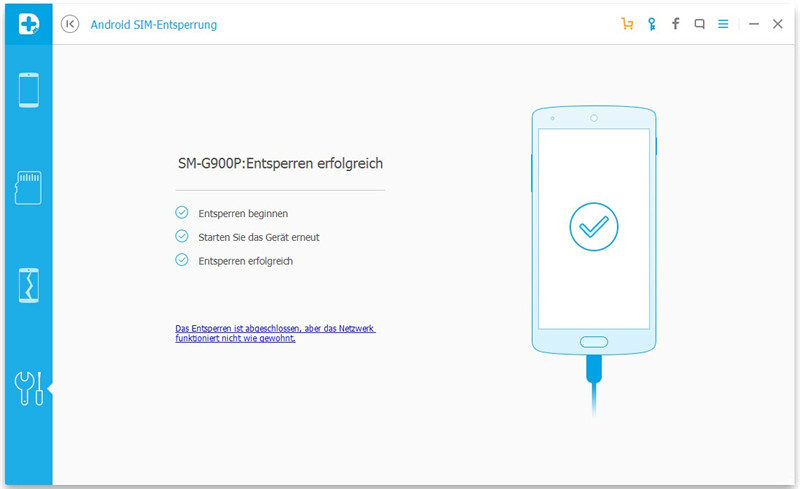
Hinweis: Das Samsung-Gerät startet sich während des SIM-Entsperr-Vorgangs einmal neu. Stellen Sie sicher, dass Ihr Telefon verbunden bleibt, bis der Vorgang abgeschlossen ist.
Teil 3: Multi Unlock Software
Die Multi Unlock Software ist definitiv eine vielseitige Telefon-Entsperr-Software für Geräte wie Samsung, Sidekick, Sony Ericsson, Dell, iDen, Palm, ZTE und Huawei. Entsperren Sie Ihr Telefon einfach mit dieser kostenlos herunterladbaren Android-Entsperr-Software.
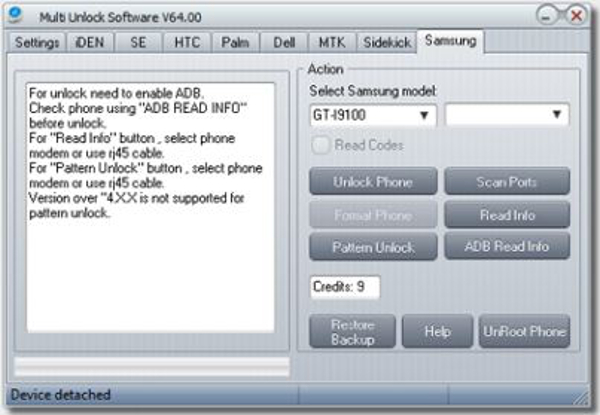
-
Stellen Sie sicher, dass USB-Debugging aktiviert ist. Sie finden die Option im Telefon-Menü. Notfalls lassen sich Treiber installieren.
-
Klicken Sie vor dem Entsperren über die „ADB Read Info“ auf den Check Connection-Knopf.
-
Um den „Read Info“-Knopf zu finden, nutzen Sie ein RJ45-Kabel oder wählen Sie das Telefonmodem.
-
Um den „Pattern Unlock“-Knopf zu finden, nutzen Sie ein RJ45-Kabel oder wählen Sie das Telefonmodem.
-
Versionen neuer als 4XX bieten keine Unterstützung für die Mustersperre.
-
Folgen Sie dann den Bildschirmanweisungen für jedes Gerät.
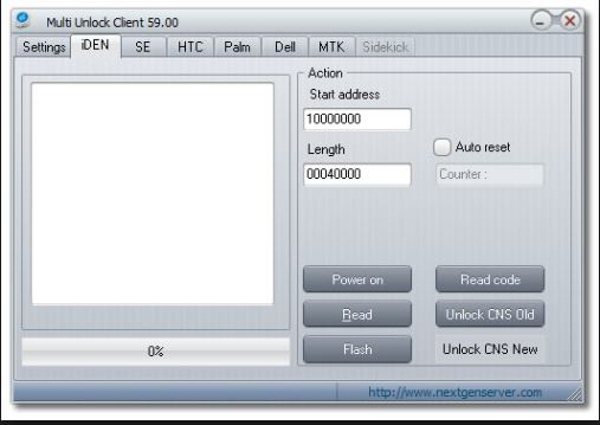
Beispielsweise für ein Motorola iDen,
Bevor Sie beginnen:
-
Wählen Sie den Entsperr-Clienten über „Start“ > dann Multi Unlock Client> dann Unlock Client.
-
Geben Sie Ihren Benutzernamen und Ihr Passwort ein, klicken Sie auf „Save login data“.
-
Stellen Sie sicher, dass auf dem Einstellungen-Tab „Main server“ ausgewählt ist.
-
Gehen Sie sicher, dass „Save Login Data“ aktiviert ist.
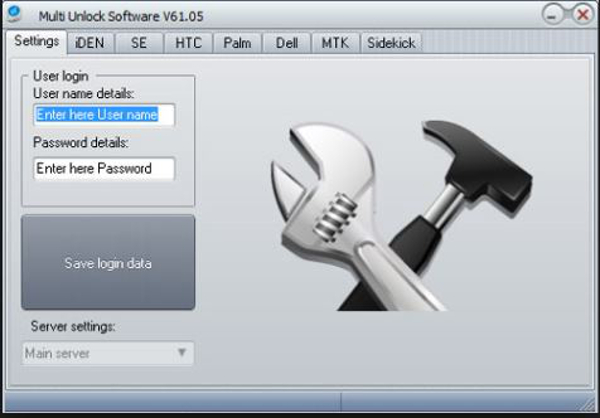
Schritt 1
-
Installieren Sie Ihre Motorola iDen-Treiber Gehen Sie auf Start > Alle Programme > Nextgen Server > dann iDen Code Reader > dann iDen-Treiber. Verbinden Sie das Telefon mithilfe eines USB-Kabels.
-
Starten Sie den „Boot Mode“, indem Sie zugleich auf die * und #-Tasten beim Einschalten des Handys klicken.
-
Verbinden Sie das Motorola Iden-Telefon mithilfe eines USB-Kabels mit Ihrem PC.
-
Windows wird nun die nötigen Treiber herunterladen und installieren, um die Bildschirm entsperren -Software zu aktivieren.
Schritt 2.
Entfernen Sie CNS mit dieser Android-Entsperr-Software
- Der erste Schritt besteht darin, die Funktion zum Entsperren des Clients/der Software zu aktivieren. Klicken Sie auf Start > dann Alle Programme > dann Nextgen Server > dann iDen Unlocker.
- Klicken Sie auf den Tab „CNS Unlock“.
- Starten Sie den „Flash Strap Mode“, indem Sie zugleich die * und die #-Taste beim Einschalten des Handys gedrückt halten.
- Verbinden Sie dann Ihr iDen-Telefon mithilfe eines USB-Kabels mit Ihrem PC.
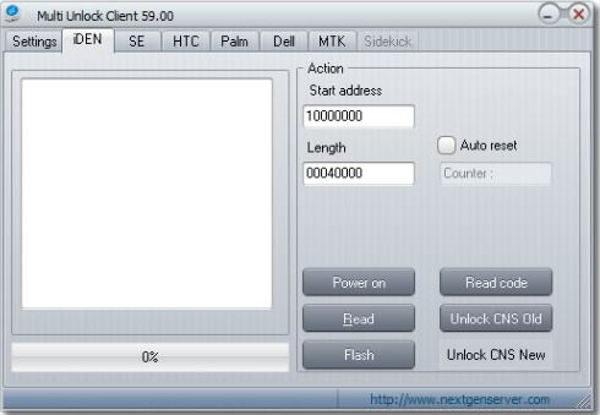
-
Entsperren Sie das neue oder alte CNS.
Teil 4: dr.fone – Bildschirm entsperren (Android)
Falls Sie Ihren Android-Sperrbildschirm-Zugang vergessen haben, nutzen Sie einfach die dr.fone – Bildschirm entsperren -Software. Diese Software gibt Ihnen einfache Anweisungen an die Hand, um den Bildschirm Ihres Android-Geräts zu entsperren, ohne Angst vor Datenverlust haben zu müssen.

dr.fone – Bildschirm entsperren (Android)
Entfernen Sie 4 Arten des Android-Sperrbildschirms ohne Datenverlust
- Es kann 4 Arten von Sperrbildschirmen entfernen – Muster, PIN, Passwort & Fingerabdruck.
- Entfernen Sie nur den Sperrbildschirm, kein Datenverlust.
- Keine technischen Kenntnisse sind erforderlich, jeder kann es verwenden.
- Funktioniert mit der Samsung Galaxy S/Note/Tab-Reihe. Mehr werden folgen.
Schritt 1
Arbeiten mit Android-Sperrbildschirm Entfernung
- Starten Sie Wondershare dr.fone auf Ihrem Android-Gerät.
- Wählen Sie „Mehr Tools“, klicken Sie dann auf „Android-Sperrbildschirm Entfernung“.

- Die Suchfunktion erlaubt es Ihnen, die Beschränkungen einschließlich Pin, Muster, Fingerabdruck und Passwort zu entfernen.
- Verbinden Sie dann Ihr Android-Telefon. Klicken Sie auf Start, um mit dem Vorgang zu beginnen.
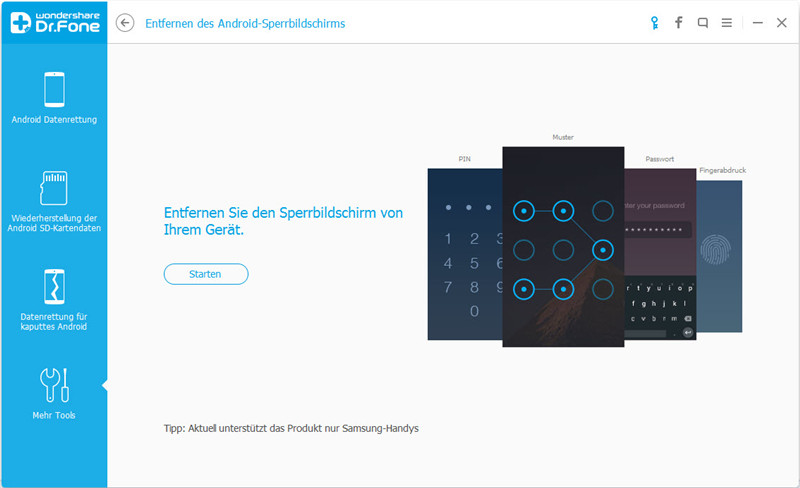
Schritt 2.
Bereiten Sie Ihr Android-Telefon für den Download-Modus vor
Folgen Sie einfach den Programmanweisungen, um Ihr Android-Telefon zu starten und es für den Download-Modus vorzubereiten.
- Schalten Sie Ihr Telefon aus.
- Halten Sie die Home+Lautstärke+Ein/Aus-Tasten gleichzeitig gedrückt.
- Klicken Sie auf Lauter, um den Download-Modus zu starten.
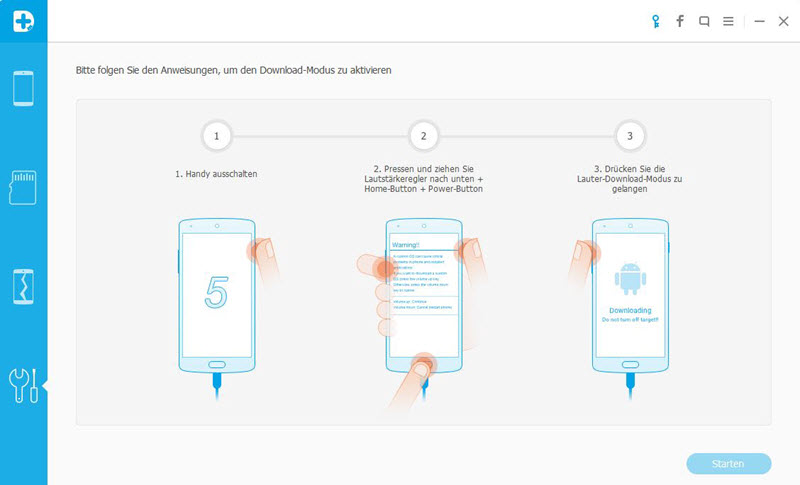
Schritt 3
Schließen Sie das Herunterladen des Wiederherstellungspakets ab
- Sobald sich Ihr Android-Telefon im Download-Modus befindet, beginnt das Herunterladen des Wiederherstellungspakets.
- Warten Sie, bis der Vorgang abgeschlossen ist.
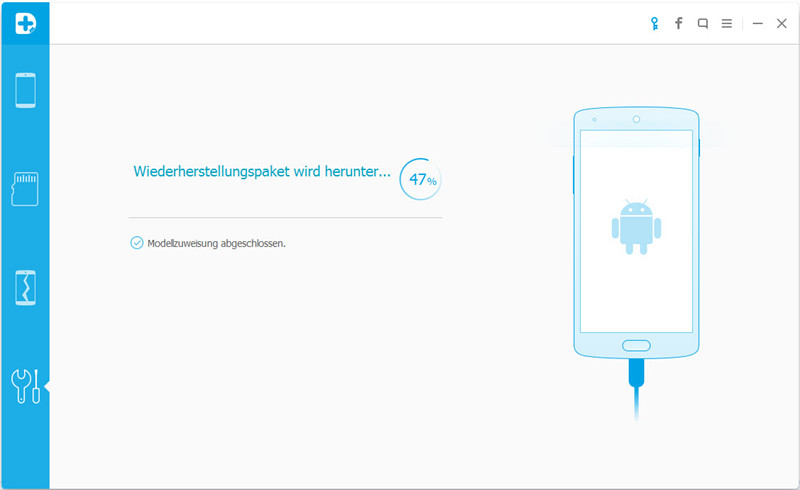
Schritt 4
- Nachdem das Wiederherstellungspaket heruntergeladen wurde, beginnt die Android-Entsperr-Software damit, den Sperrbildschirm zu entfernen.
- Nach dem Abschluss des Vorgangs ist Ihr Android-Telefon entsperrt, Sie müssen kein Passwort mehr eingeben, um es zu verwenden.
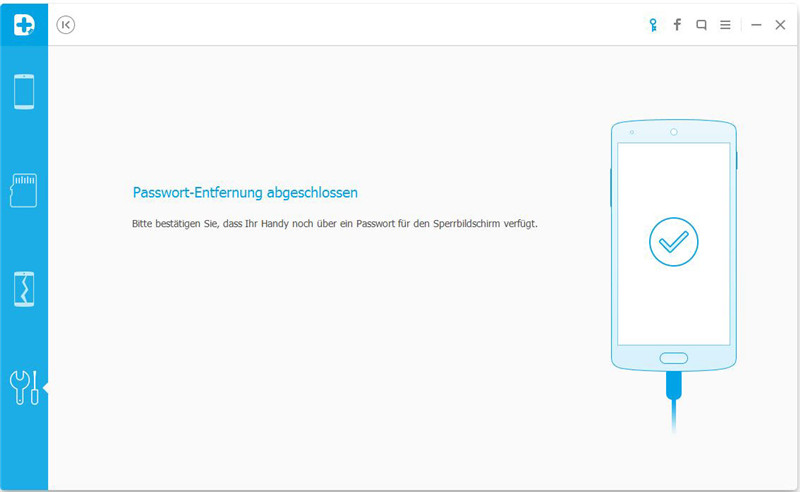
- Mit dieser kostenlos herunterladbaren Android-Entsperr-Software haben Sie nun Zugriff auf alle Daten auf Ihrem Android-Gerät.
Es ist keine schlechte Idee, auf die Android-Entsperr-Software zurückzugreifen, wenn Sie sich klarmachen, wie viel wertvolle Zeit und Geld es spart. Mit dr.fone hat Wondershare ein einfaches und doch sehr praktisches Werkzeug geschaffen, das es dem Benutzer sehr einfach macht, Probleme wie das Entsperren eines Android-Telefons zu lösen.




















Julia Becker
staff Editor